- Konverter AVCHD til MP4
- Konverter MP4 til WAV
- Konverter MP4 til WebM
- Konverter MPG til MP4
- Konverter SWF til MP4
- Konverter MP4 til OGG
- Konverter VOB til MP4
- Konverter M3U8 til MP4
- Konverter MP4 til MPEG
- Legge inn undertekster i MP4
- MP4 splittere
- Fjern lyd fra MP4
- Konverter 3GP-videoer til MP4
- Rediger MP4-filer
- Konverter AVI til MP4
- Konverter MOD til MP4
- Konverter MP4 til MKV
- Konverter WMA til MP4
- Konverter MP4 til WMV
Full veiledning om Adobe-videoredigering [Premiere Pro og After Effects]
 Oppdatert av Lisa Ou / 22. mars 2024 16:30
Oppdatert av Lisa Ou / 22. mars 2024 16:30God dag! Jeg har en klient fra et annet land som vil at videoene hans skal redigeres profesjonelt fordi han vil laste dem opp på sine sosiale mediekontoer. Som virtuell assistent vil jeg imponere ham fordi dette er mitt første prosjekt med ham, og jeg vil at det skal være perfekt. Han foreslo at jeg skulle bruke Adobes videoredigeringsprogrammer. Men jeg vet ikke hvordan jeg skal bruke dem fordi det er min første gang. Kan du hjelpe meg å lære disse programmene? Tusen takk på forhånd!
Du kan oppdage ulike eksisterende verdt det videoredigeringsverktøy online, som Adobe-programmer for videoredigering. I dette innlegget vil 2 programmer bli introdusert for å hjelpe deg med å redigere videoene dine profesjonelt. Hva venter du på? Oppdag dem nedenfor og kjenn deres funksjoner, inkludert forskjellene deres. Gå videre.
![Full veiledning om Adobe-videoredigering [Premiere Pro og After Effects]](https://www.fonelab.com/images/video-converter-ultimate/adobe-video-editing/adobe-video-editing.jpg)

Guide List
Del 1. Slik bruker du Adobe Premiere Pro
Adobe Premiere Pro videoredigering er først og fremst den mest brukte profesjonelle videoredigeringsprogramvaren for datamaskinene dine. Den inneholder komplekse funksjoner du sikkert liker å bruke på grunn av deres bekvemmelighet. Den støtter ikke-lineær redigering, slik at du kan redigere videoklipp, lydspor og mer. I tillegg gjør programvaren det mulig for brukerne å multitaske. Du kan redigere ulike videoer og lydspor samtidig. Adobe Premiere Pro er også kjent for å inneholde flere effekter og overganger for videoer som gjør dem estetisk og jevn avspilling.
Video Converter Ultimate er den beste video- og lydkonverteringsprogramvaren som kan konvertere MPG / MPEG til MP4 med rask hastighet og høy lyd / lydkvalitet.
- Konverter video / lyd som MPG, MP4, MOV, AVI, FLV, MP3, etc.
- Støtt 1080p / 720p HD og 4K UHD videokonvertering.
- Kraftige redigeringsfunksjoner som Trim, Crop, Rotate, Effects, Enhance, 3D og mer.
Imidlertid trenger denne typen profesjonelle en kraftig datamaskin på grunn av hvor komplekse verktøyene den inneholder. Hvis datamaskinen din fungerer normalt, kan du oppleve forsinkelser og krasjproblemer under videoredigeringsprosedyrene. Oppfyller du kravene for å ha videoredigeringsprogramvare Adobe Premiere Pro? Følg de detaljerte trinnene nedenfor for å vite hvordan du bruker den. Gå videre.
Trinn 1Last ned verktøyet på datamaskinen din, sett det opp og start det etterpå. Nederst til venstre høyreklikker du og velger Ny søppelkasse knapp. Gi navn til alle søppelkassene du har opprettet etterpå. Klikk på beholderen du foretrekker å bruke og importer videoene du vil redigere fra datamaskinen til programvaren.
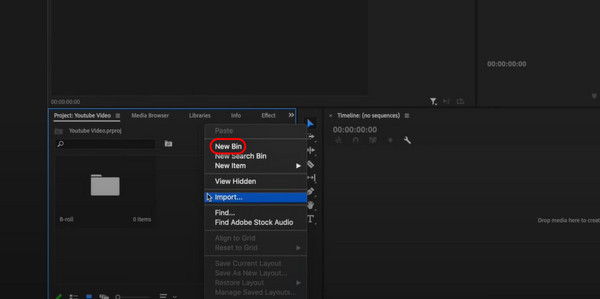
Trinn 2Høyreklikk på videoen som skal redigeres og velg Nytt element > Sequence knapper. Tilpass den, og klikk deretter på OK for å bruke endringene. Rediger den etterpå, avhengig av verktøyene du foretrekker å bruke. Senere klikker du på filet knappen øverst og velg Eksport > Media for å lagre de redigerte videoene.
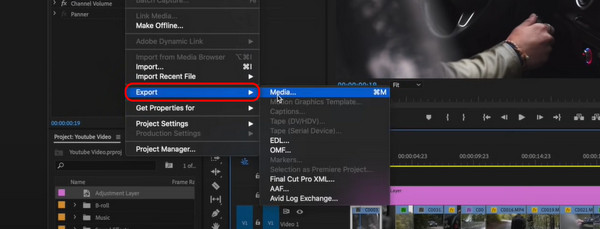
Del 2. Slik bruker du Adobe After Effects
Adobe After Effects videoredigering er et annet program knyttet til Adobe. Saken er at denne programvaren fokuserer på å sette bevegelse og grafikkeffekter på videoene dine. Det betyr at det fokuserer på å gi god kinematografi og kvalitet til videoene dine. Den støtter lagdeling og komponering av videoene dine. Programvaren lar deg legge til klipp, tekster, bilder og andre ting til videoene dine i et lagdelt hierarki. I tillegg lar den deg bruke animasjonsverktøyene den tilbyr. Det inkluderer lettelsesalternativer, uttrykksbaserte animasjoner, keyframe-animasjoner og mer.
I likhet med det forrige Adobe-programmet trenger Adobe After Effects også en kraftig datamaskin for å holde sine komplekse verktøy og unngå fremtidige problemer i datamaskinprosessen. Vil du vite hvordan du bruker de nevnte verktøyene? Gå videre nedenfor for fremgangsmåten.
Trinn 1Konfigurer og start verktøyet etter at du har lastet det ned på datamaskinen. Etter det importerer du videoen nederst til venstre. Du vil se videoen i midten av programvaren. Gjør deg kjent med alle videoredigeringsverktøyene til verktøyet.
Trinn 2Vennligst huk av filet ikonet øverst til venstre. Senere, huk av Eksport for å lagre videoen på datamaskinen din etterpå.
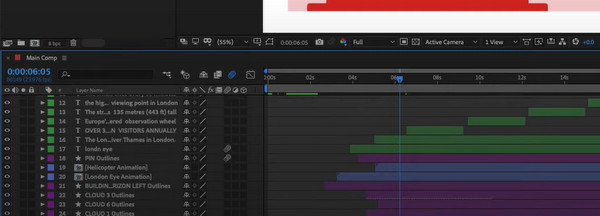
Del 3. Beste Adobe-videoredigeringsalternativ
Som vi nevnte i denne artikkelen, krever videoredigering i Adobe Premiere Pro profesjonelle ferdigheter innenfor prosedyren. Hva om du foretrekker et videoredigeringsverktøy med brukervennlige funksjoner og et enkelt grensesnitt? Øyne her! FoneLab Video Converter Ultimate er den programvare for videoredigering på Windows eller Mac du leter etter.
Video Converter Ultimate er den beste video- og lydkonverteringsprogramvaren som kan konvertere MPG / MPEG til MP4 med rask hastighet og høy lyd / lydkvalitet.
- Konverter video / lyd som MPG, MP4, MOV, AVI, FLV, MP3, etc.
- Støtt 1080p / 720p HD og 4K UHD videokonvertering.
- Kraftige redigeringsfunksjoner som Trim, Crop, Rotate, Effects, Enhance, 3D og mer.
Egenskaper
- Den kan konvertere videoer raskt fordi den støtter rask konverteringshastighet.
- Den har en verktøykassefunksjon som inneholder flere tilleggsverktøy. Den inkluderer GIF Maker, Videoforsterker, 3D Maker og mer.
- Det kan slå sammen videoer og lydfiler.
- Du kan legg til eksterne undertekster til filene dine.
- Den tilbyr 30+ temaer for videoeffekter.
- Den lar deg bruke grunnleggende redigeringsverktøy, inkludert trim, beskjæring, rotering, sideforhold, etc.
Nå, la oss få vite hvordan FoneLab Video Converter Ultimate funksjoner for å redigere videoer på datamaskinen. Se de detaljerte trinnene nedenfor. Gå videre.
Trinn 1Klikk på Gratis nedlasting ikonet for å ha programvaren på datamaskinen. Etter det må verktøyet settes opp og lanseres. Vennligst klikk på MV knappen øverst etterpå for å se videoredigeringsgrensesnittet.

Trinn 2Importer nå videoen fra datamaskinen til programvaren ved å dra og slippe den. Senere vil du se forhåndsvisningen av videoen til høyre. Vennligst velg en av effektene i temaer seksjon hvis du foretrekker å bruke en.
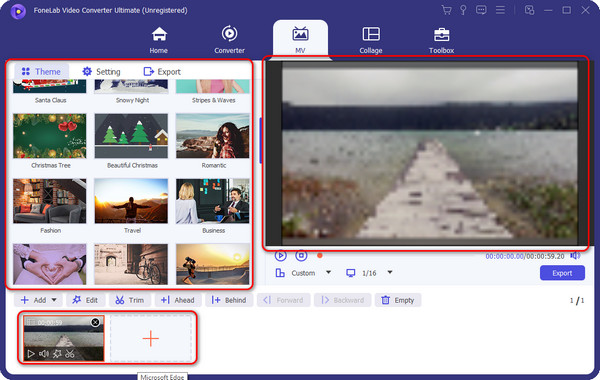
Trinn 3Vennligst klikk på Rediger knapp eller magic Wand ikonet nederst til venstre for å se flere redigeringsfunksjoner. Rediger videoen avhengig av dine preferanser. Du kan bruke funksjonene Roter og beskjær, Effekt og filter, Vannmerke, Lyd og Undertekst. Senere klikker du på OK knappen for å lagre endringene.
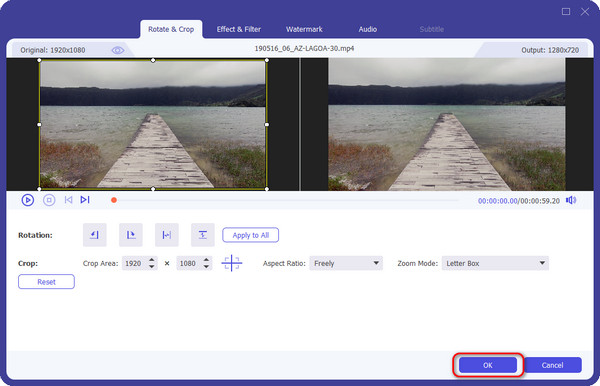
Trinn 4Du vil bli omdirigert til det første grensesnittet. Vennligst klikk på Eksport -knappen under videoforhåndsvisningen for å lagre den på datamaskinen.
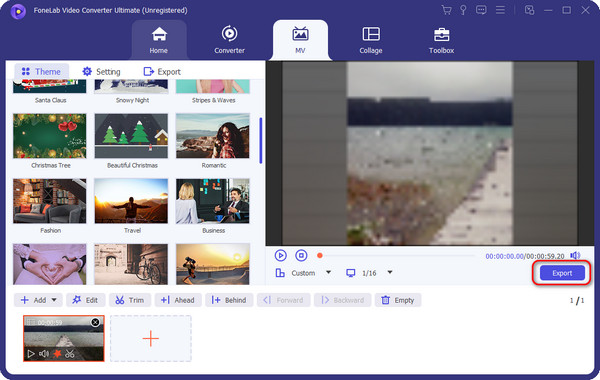
Video Converter Ultimate er den beste video- og lydkonverteringsprogramvaren som kan konvertere MPG / MPEG til MP4 med rask hastighet og høy lyd / lydkvalitet.
- Konverter video / lyd som MPG, MP4, MOV, AVI, FLV, MP3, etc.
- Støtt 1080p / 720p HD og 4K UHD videokonvertering.
- Kraftige redigeringsfunksjoner som Trim, Crop, Rotate, Effects, Enhance, 3D og mer.
Del 4. Vanlige spørsmål om Adobe Video Editing
Er Adobes videoredigeringsprogramvare tilgjengelig for alle operativsystemer?
Tilgjengeligheten til Adobe Video Editing-programvare er ikke for alle datamaskinoperativsystemer. De eksklusive operativsystemene den støtter er Windows og macOS, alle versjoner. Men hvis du er en Linux-bruker, informerer vi deg dessverre om at dette nevnte operativsystemet ikke støttes.
Kan jeg bruke Adobe Premiere Video Editing-programvare til å redigere videoer for sosiale medieplattformer?
Ja! Adobe Premiere Video kan redigere videoene dine på passende måte for sosiale medieplattformer fordi den tilbyr grunnleggende og profesjonelle redigeringsfunksjoner. Det inkluderer forholdet mellom videooppløsning, klipping, trimming og mer. Noen sosiale medieplattformer den støtter for redigering er Facebook, Instagram og YouTube.
Video Converter Ultimate er den beste video- og lydkonverteringsprogramvaren som kan konvertere MPG / MPEG til MP4 med rask hastighet og høy lyd / lydkvalitet.
- Konverter video / lyd som MPG, MP4, MOV, AVI, FLV, MP3, etc.
- Støtt 1080p / 720p HD og 4K UHD videokonvertering.
- Kraftige redigeringsfunksjoner som Trim, Crop, Rotate, Effects, Enhance, 3D og mer.
Gratis og betalte versjoner av Adobe Video Editing er noen av de mest nyttige programvarene for profesjonelle videoer. De nevnte programmene er egnet for arbeid som krever avanserte videoredigeringsfunksjoner. Men hva om du foretrekker et enkelt grensesnitt og har programvare som er enkel å bruke? FoneLab Video Converter Ultimate er den beste anbefalte! Den er bygget for nybegynnere innen videoredigering og har brukervennlige funksjoner. Vil du vite mer om temaet i dette innlegget? Vennligst kommenter nedenfor; vi vil helhjertet svare dem så snart som mulig. Takk skal du ha!
